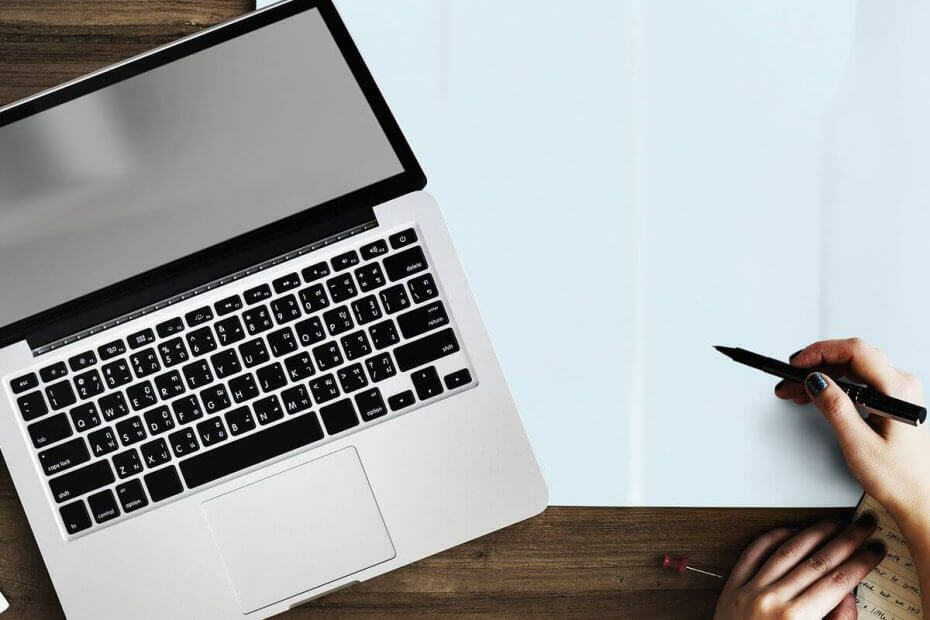
Ce logiciel maintiendra vos pilotes opérationnels, vous protégeant ainsi des erreurs informatiques courantes et des pannes matérielles. Vérifiez tous vos pilotes maintenant en 3 étapes faciles :
- Télécharger DriverFix (fichier de téléchargement vérifié).
- Cliquez sur Lancer l'analyse pour trouver tous les pilotes problématiques.
- Cliquez sur Mettre à jour les pilotes pour obtenir de nouvelles versions et éviter les dysfonctionnements du système.
- DriverFix a été téléchargé par 0 lecteurs ce mois-ci.
Des utilisateurs ont signalé avoir rencontré des problèmes en essayant de créer un Borne wifi à partir de leurs systèmes d'exploitation Windows 10. Ils reçoivent un message disant La carte sans fil ne prend pas en charge la création de point d'accès Wi-Fi Windows 10. Un utilisateur partagé ses inquiétudes.
Lorsque j'essaie d'activer le routeur Wi-Fi, le message d'erreur « Échec du démarrage de votre point d'accès Wi-Fi 1002 » s'affiche. La carte sans fil de votre ordinateur ne prend pas en charge la création de points d'accès Wi-Fi". S'il vous plaît aider.
Ce problème peut être extrêmement ennuyeux et peut vous empêcher d'utiliser votre connexion Internet comme vous le souhaitez. La frustration des utilisateurs a considérablement augmenté car ils utilisaient Windows 7 auparavant et n'ont rencontré aucun problème similaire.
Lisez la suite pour savoir comment le faire.
Pourquoi le point d'accès ne fonctionne-t-il pas sur ma carte sans fil ?
1. Changer les paramètres d'adaptation
-
Appuyez sur les touches Win + X de votre clavier et sélectionnez « Paramètres ».
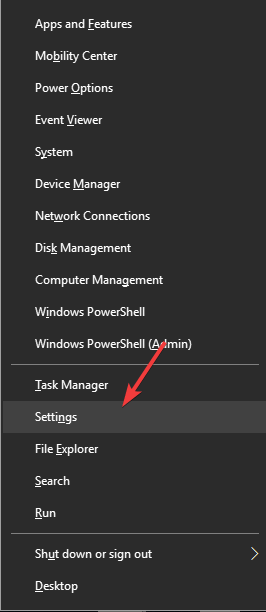
- Dans la fenêtre Paramètres, choisissez "Réseau et Internet" -> Point d'accès mobile.
- Basculez Point d'accès mobile -> Activé.
- De la rubrique « Partager ma connexion Internet depuis » sélectionnez la source d'Internet (dans mon cas, c'est le Wi-Fi).
- Sélectionnez comment vous souhaitez partager votre connexion Internet (Wi-Fi ou Bluetooth).
- Activer l'option « Activer à distance ».
- Cliquer sur « Modifier les options de l'adaptateur ».
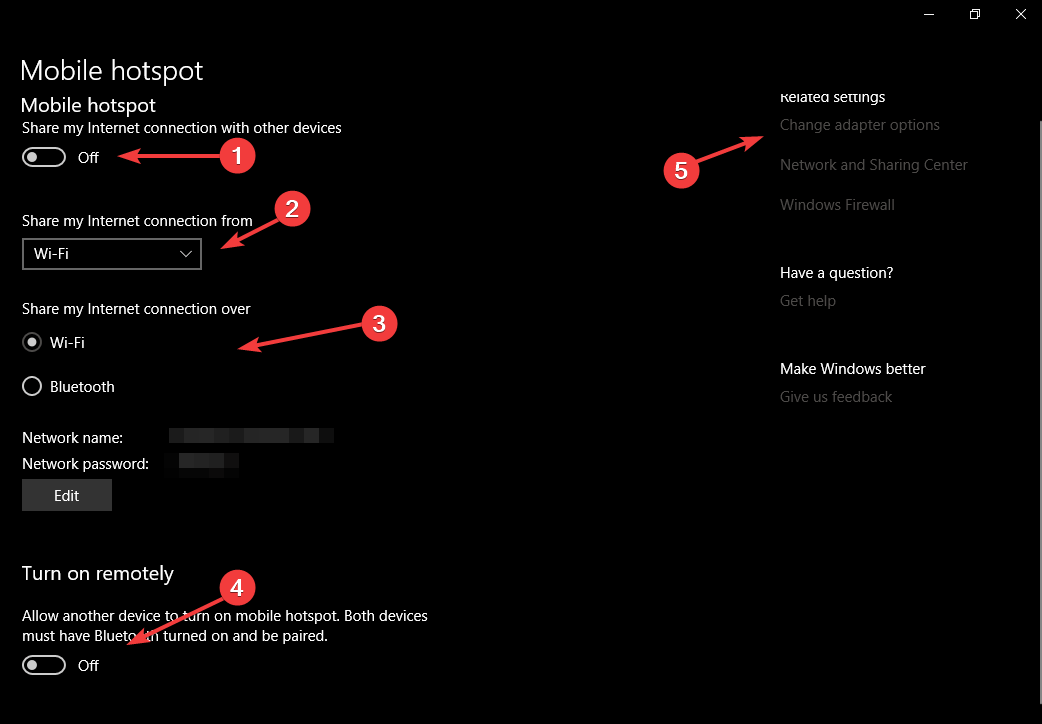
-
Faites un clic droit sur la connexion qui a accès à Internet -> sélectionnez Propriétés.
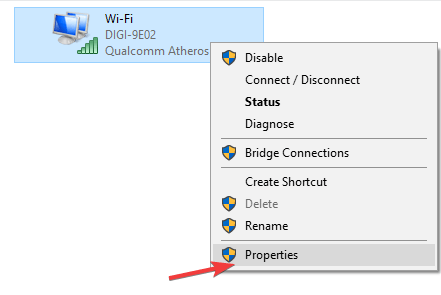
- Dans la fenêtre Propriétés, choisissez l'onglet Partage -> cochez la case à côté de "Autoriser les autres utilisateurs du réseau à se connecter via la connexion Internet de cet ordinateur" -> Cliquez sur "Ok".
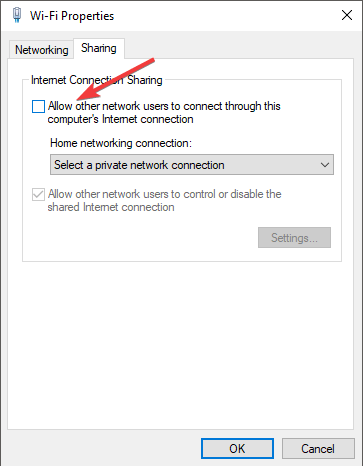
- Vérifiez si le problème avec la carte sans fil ne prend pas en charge la création de points d'accès Wi-Fi sur Windows 10 existe toujours.
2. Désinstallez vos adaptateurs virtuels
- presse « Gagner + X » touches de votre clavier -> Gestionnaire de périphériques.
- Élargir le Adaptateurs réseau section.
- Faites un clic droit et sélectionnez « Désinstaller » pour tous les adaptateurs virtuels.
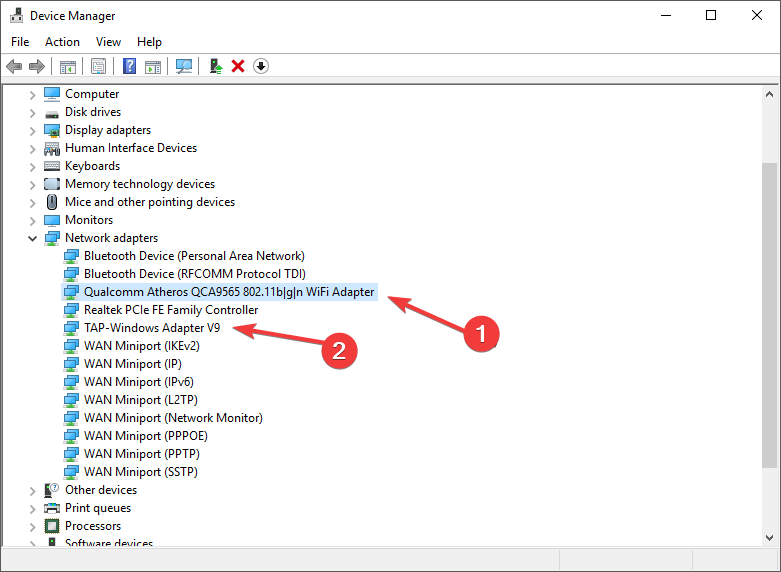
- Cliquez sur la barre de recherche Cortana -> taper « Regedit » (sans les guillemets) -> Clic-droit -> Sélectionner 'Exécuter en tant qu'administrateur'.

- Accédez à ce registre: Computer\HKEY_LOCAL_MACHINE\SYSTEM.
- Puis dans CurrentControlSet\Services\WlanSvc\Parameters\HostedNetworkSettings.
- Supprimer la clé appelée 'HostedNetworkSettings' en cliquant dessus avec le bouton droit de la souris.
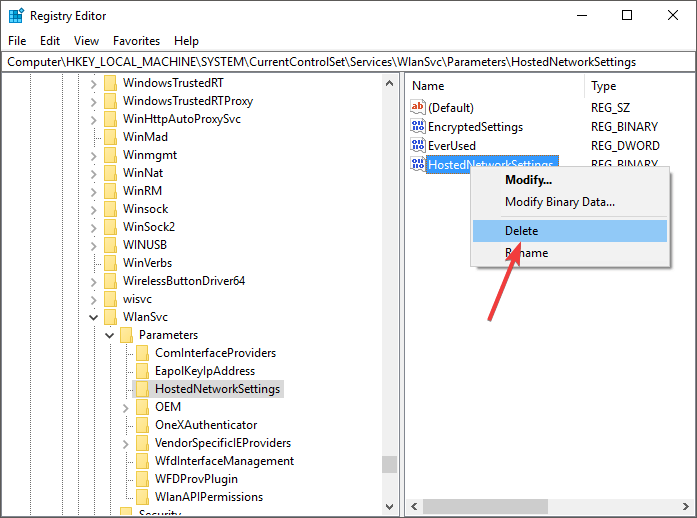
- Redémarrez votre PC et vérifiez si le problème persiste.
Si le point d'accès intégré échoue, une solution tierce appropriée ne le fera pas. Vérifiez ces outils que nous recommandons fortement.
3. Exécutez l'utilitaire de résolution des problèmes de la carte réseau
- Appuyez sur « Gagner + X » touches de votre clavier -> sélectionner Paramètres -> Mise à jour et sécurité -> Dépannage.
- Faites défiler vers le bas et sélectionnez 'Adaptateurs réseau'.
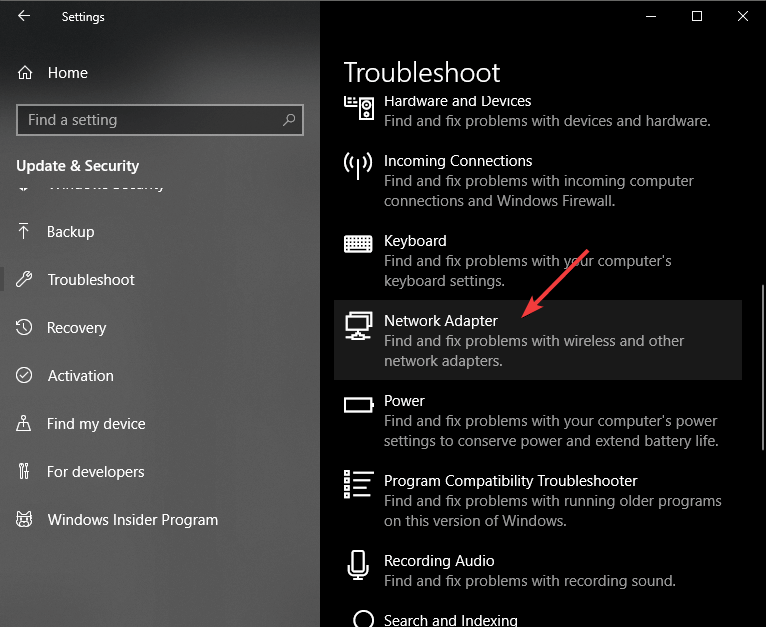
- Cliquer sur « Exécutez l'utilitaire de résolution des problèmes ».
- Une fois le processus terminé, redémarrez votre PC et vérifiez si le problème avec la carte sans fil ne prend pas en charge la création de point d'accès Wi-Fi Windows 10 résolu.
4. Mettez à jour les deux pilotes de votre carte réseau
- Appuyez sur les touches Win + X de votre clavier -> Gestionnaire de périphériques.
- Développez la section « Adaptateurs réseau ».
- Faites un clic droit sur votre adaptateur -> Mettre à jour le pilote.
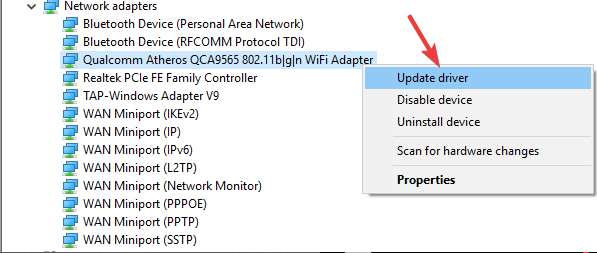
- Fermez le Gestionnaire de périphériques et redémarrez votre PC.
Espérons que vous n'aurez plus de problèmes avec la carte sans fil qui ne prend plus en charge la création de points d'accès Wi-Fi sous Windows 10.
LIRE AUSSI :
- Un problème est survenu lors de la connexion à l'écran sans fil [EXPERT FIX]
- Correctif: le WiFi se déconnecte fréquemment sous Windows 8, 10
- CORRECTIF: Perte inattendue de la connexion WiFi sur Windows 10
![5 meilleures solutions logicielles de point d'accès Wi-Fi [Guide 2021]](/f/4f637bcc37b1bc0227abccd79be923d9.jpg?width=300&height=460)
![5 meilleurs appareils de point d'accès Wi-Fi portables [Guide 2021]](/f/ba430d63f6efed631b1ed667b814c60d.png?width=300&height=460)
![L'ordinateur portable ne se connecte pas au point d'accès de l'iPhone [Guide Windows 10]](/f/2ae6d051659141a1ca29e7b7bd71d5e0.jpg?width=300&height=460)